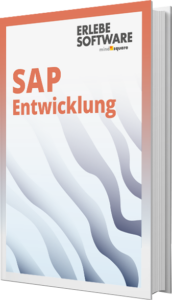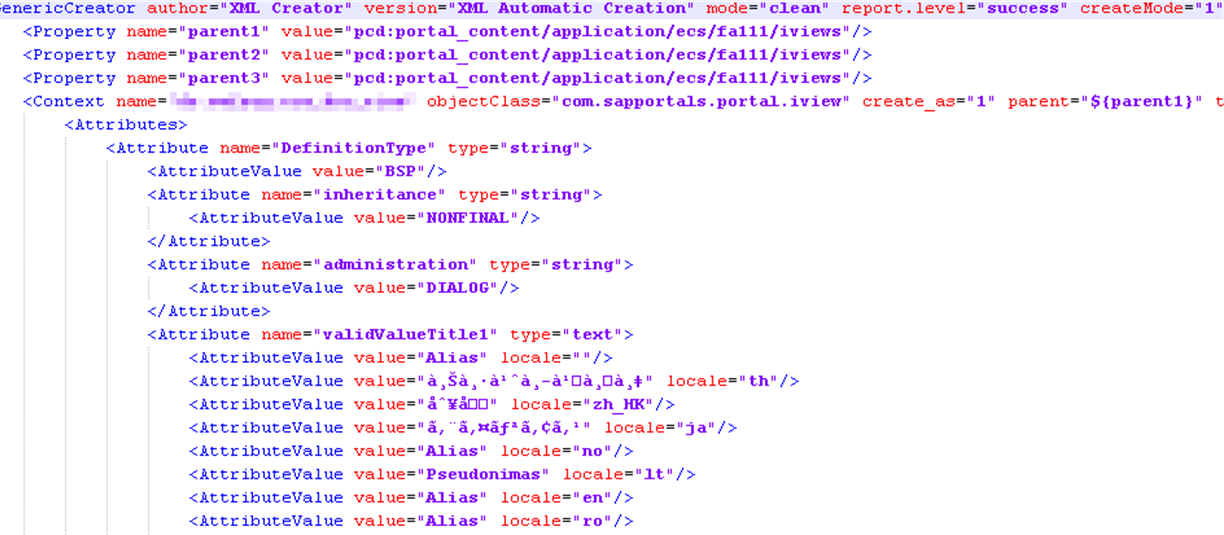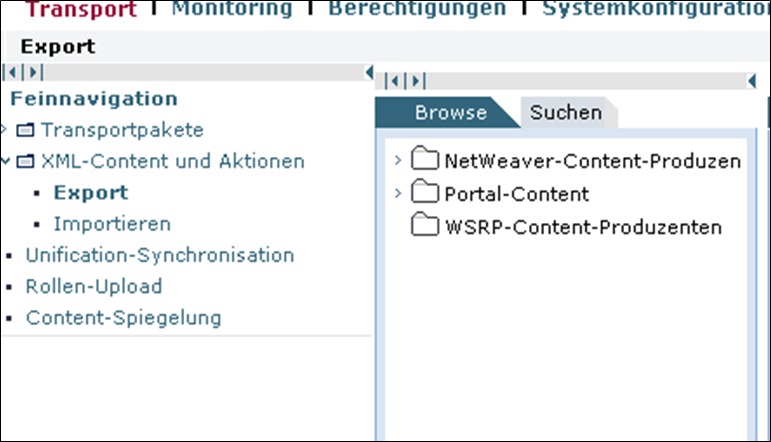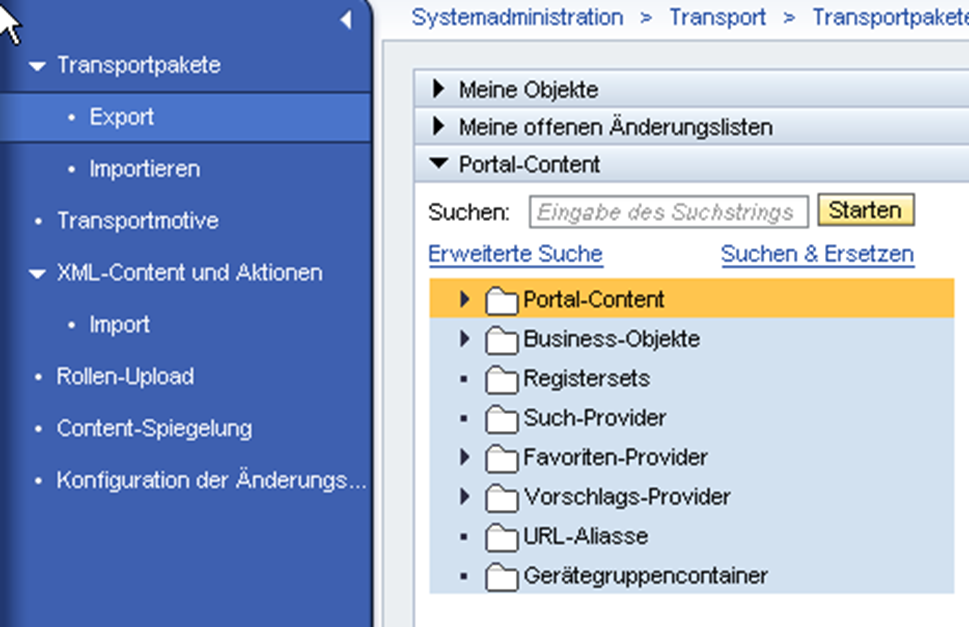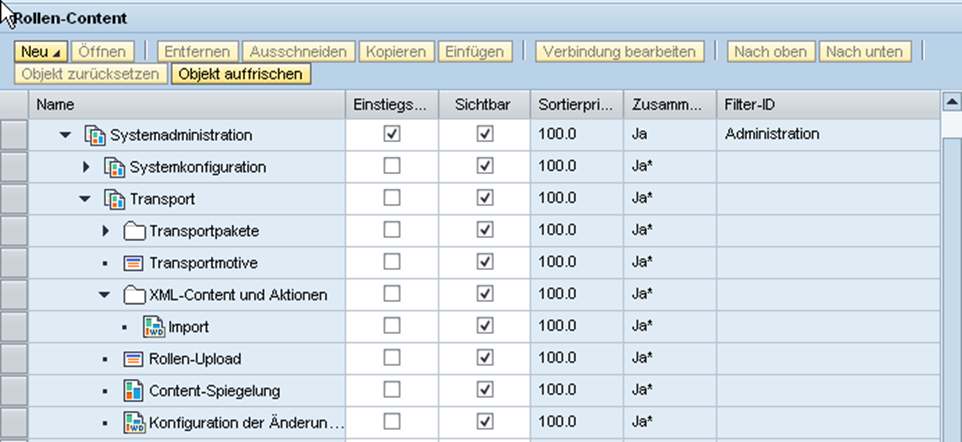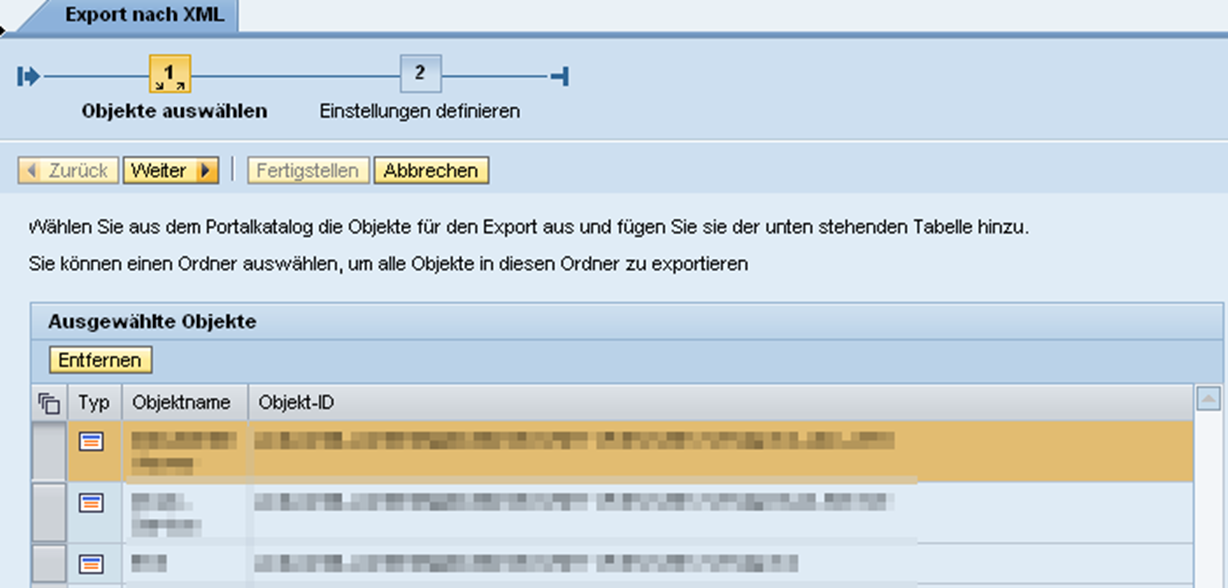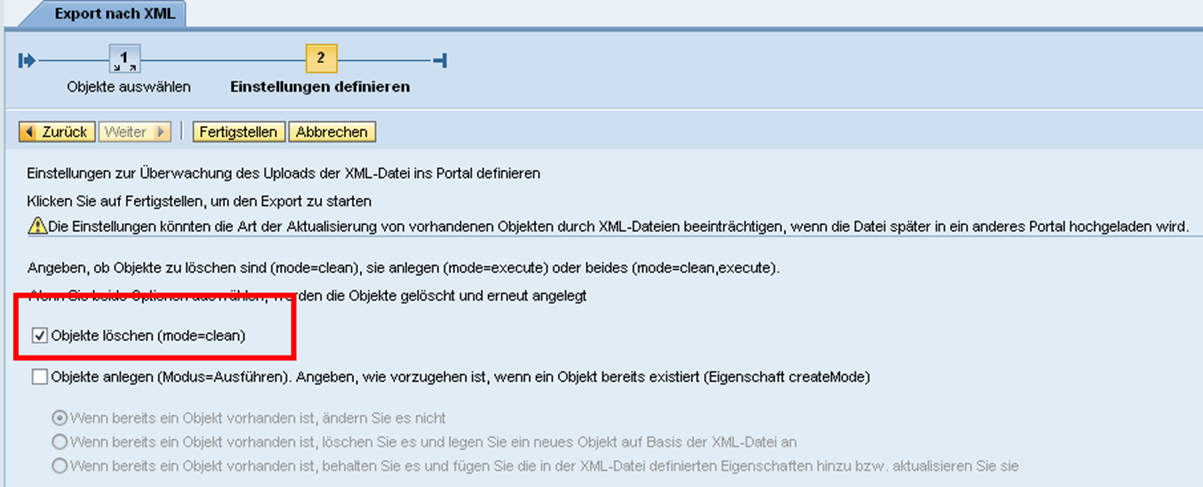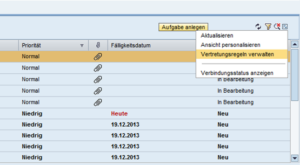Inhalte im Portal Content Directory (PCD) per Transport löschen
Entwickler und Content Administratoren besitzen beim Kunden in der Regel keine Berechtigungen, um Portal Content Directory (PCD) Inhalte auf dem produktiven System zu ändern. Lediglich durch Anlegen von Transportaufträgen ist es möglich, mit Hilfe der Administration, neue Inhalte im SAP Portal anlegen zu lassen. Allerdings besitzen SAP Portal Transportpakete keine Funktion zum Löschen von Inhalten. Daher stellt sich die Frage wie bestehende PCD Inhalte wieder entfernt werden können. Ganz einfach: Mit dem Export und Import von XML-Content und Aktionen!
XML-Content und Aktionen
XML-Content und Aktionen im SAP Portal bietet dem Entwickler und Administrator folgende Funktionalitäten:
- Export: PCD Inhalte können einer generierten XML-Content Datei hinzugefügt werden. Hierbei werden die Meta-Daten und Eigenschaften eines PCD Objekts in eine XML Datei geschrieben, welche im Anschluss exportiert werden kann. Auf diesem Weg lassen sich simple PCD Objekte, wie Seiten, Worksets oder einfach iViews exportieren und in andere Systeme importieren…oder eben löschen. Der Export bietet die Funktionalität ausgewählte PCD Objekte mit einem Löschkennzeichen zu versehen, so dass diese beim Import aus dem PCD Content entfernt werden.
- Import: Exportierte XML-Content Dateien können importiert werden. Hierbei werden entweder PCD Inhalte entsprechend der XML-Content Datei angelegt, verändert oder gelöscht.
XML Content und Aktionen im SAP Portal 7.3
Die entsprechenden iViews zum Import und Export finden sich im SAP Portal 7.0 an folgendem Navigationspunkt:
SAP Portal – Systemadministration – Transporte – XML-Content und Aktionen
Wie auf Abbildung 1 zu sehen ist finden sich hier die iViews für den Export sowie für den Import von XML-Content Dateien. Damit ist alles gegeben, um die XML-Content Dateien zu erstellen und bereits erstellte XML-Content Dateien importieren zu können.
Etwas komplizierter sieht es im SAP Portal 7.3 aus. Hier, an gleicher Stelle (siehe Abbildung 2), befindet sich nur noch das iView zum Import von XML-Content Dateien. Das Export iView ist verschwunden. Dieser wird allerdings benötigt um entsprechende Dateien zu erstellen und mit Inhalt zu füllen.
Auch im SAP Portal 7.3 lautet der Pfad wie folgt:
SAP Portal – Systemadministration – Transporte – XML-Content und Aktionen
SAP hat scheinbar die XML-Content Export Funktion entfernt. Tatsächlich hat SAP nur die Standardrolle com.sap.portal.system_admin_role geändert und die entsprechende Funktionalität aus der Rolle entfernt (siehe Abbildung 3).
Das entfernte iView ist allerdings weiterhin, eingebettet in einer Seite, im PCD Content unter dem folgenden Pfad vorhanden (siehe Abbildung 4):
Portal-Content – Von SAP bereitgestellter Content – Admin-Content – Systemadministratoren – Seiten – Exportieren
Diese Seite lässt sich nun einfach in eine bereits bestehende Rolle oder in eine neue Rolle einfügen, welche ich mir auf Entwicklungssystemen zuweisen kann. Die Erstellung von XML-Content Dateien stellt nun kein Problem mehr dar.
Anwendung von XML-Content und Aktionen
Öffnet man die beschriebene Export-Seite, erscheint eine leere Liste. Aus dem Baum des PCD Contents lassen sich per Rechtsklick PCD Objekte dieser Liste hinzufügen (siehe Abbildung 6)
Durch einen Klick auf “Weiter” gelangt man zu den Einstellungen des XML-Content Exports. Hier lassen sich verschiedene Optionen zur Anlage und Änderung der hinzugefügten PCD Objekte einstellen. Dazu lässt sich auch das Kennzeichen clean hinzufügen (siehe Abbildung 7), welches beim Import dieser XML-Content Datei ein Löschen der exportierten Inhalte zur Folge hat.
Im Anschluss kann die XML-Content Datei heruntergeladen werden. Bei einem Import dieser Datei in höhere Systemstufen wie Test, Konsolidierung oder Produktion werden die ausgewählten PCD Inhalte gelöscht – ohne, dass man als Entwickler Hand an die Content-Administration eines Produktivsystems angelegen muss.
Bevor eine Content XML Datei auf einem Produktivsystem eingespielt wird, gilt es diese ausgiebig auf dem Testsystem zu testen.
Somit ist es auch für einen Entwickler indirekt möglich PCD-Inhalte auf höherstufigen Systemen löschen zu lassen ohne selbst Administratorberechtigungen zu besitzen oder selbst Hand am PCD angelegen zu müssen.